때때로 MS Word를 종료하면데이터를 클립 보드에 복사 한 상태로 유지하려고합니다. 데이터를 유지하기로 선택하면 MS Word를 저장하고 종료하는 데 시간이 더 걸립니다. 텍스트 나 이미지를 파일에 복사하여 붙여 넣은 경우 MS Office 응용 프로그램을 종료 할 때도 마찬가지입니다. MS Office는 클립 보드에 복사 한 데이터의 기록을 유지하기 때문입니다. 또한 모든 Office 앱에서 동기화합니다. 즉, MS Word 문서에 붙여 넣은 클립 보드 스 니펫을 문서에서 복사하지 않고도 MS PowerPoint 프레젠테이션에 삽입 할 수 있습니다. 또한 동일한 스 니펫을 다시 삽입해야하는 경우 클립 보드에 복사 할 필요가 없습니다. 당신은 MS 오피스에서 클립 보드 기록을 확인하고 거기에서 삽입 할 수 있습니다.
모든 MS Office 앱은 지난 24 년의 이력을 유지합니다복사 한 항목. 더 중요한 것은 MS Office 앱이 열려 있으면 클립 보드, 이미지 또는 텍스트에 복사 한 모든 내용이 클립 보드에 자동으로 저장됩니다.
Microsoft Office의 클립 보드 기록
MS Office 앱을 엽니 다. 붙여 넣기 단추를 찾으십시오. 모든 앱의 홈 탭에 있어야합니다. 붙여 넣기 버튼의 오른쪽 하단에 '클립 보드'옆에 작은 화살표가 있습니다. 클릭하세요.

왼쪽에 탭이 열리고 마지막이 표시됩니다클립 보드에 복사 한 24 개의 항목. 일부 항목은 클립 보드에 어떤 유형의 컨텐츠가 복사되었는지 표시합니다. 링크 옆에 지구본 아이콘이 있습니다. 모든 MS Office 앱에서 작은 화살표 버튼을 클릭하면 클립 보드 기록에 동일한 항목이 표시됩니다.
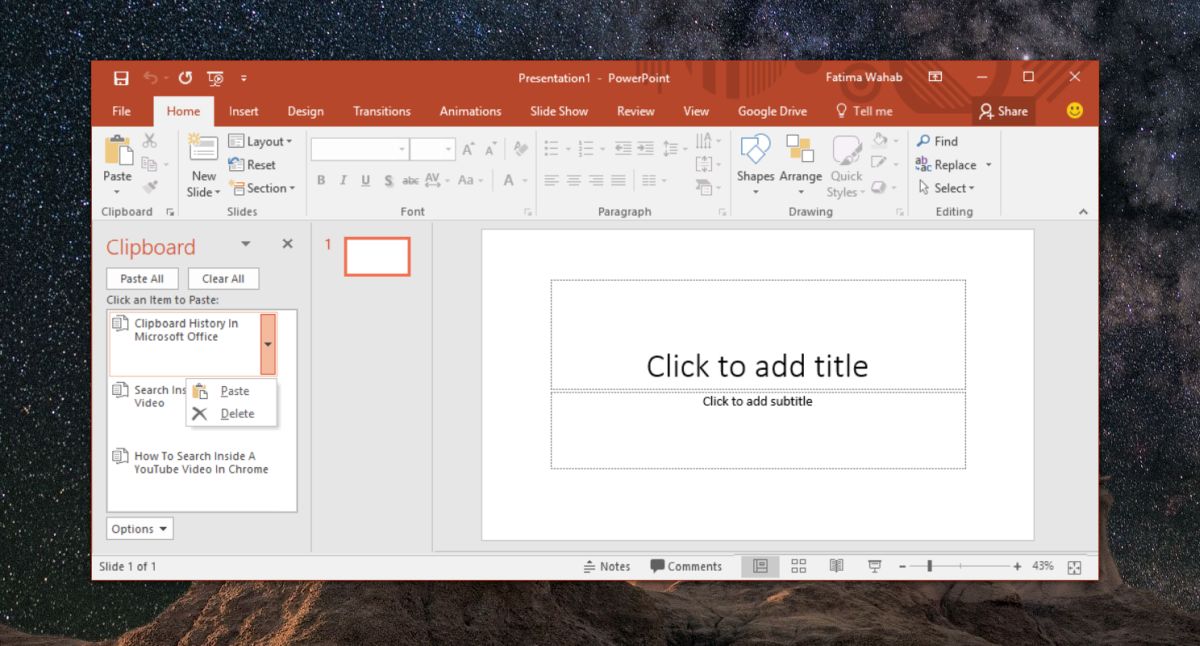
클립 보드에 무언가를 복사 할 때마다MS Office 클립 보드에 자동 저장됩니다. 실제로 프레젠테이션이나 문서에 항목을 붙여 넣을 필요는 없습니다. Office 앱 중 하나로 전환 할 필요조차 없습니다. 화면 하단에 항목이 복사되었음을 알리는 알림이 표시됩니다.
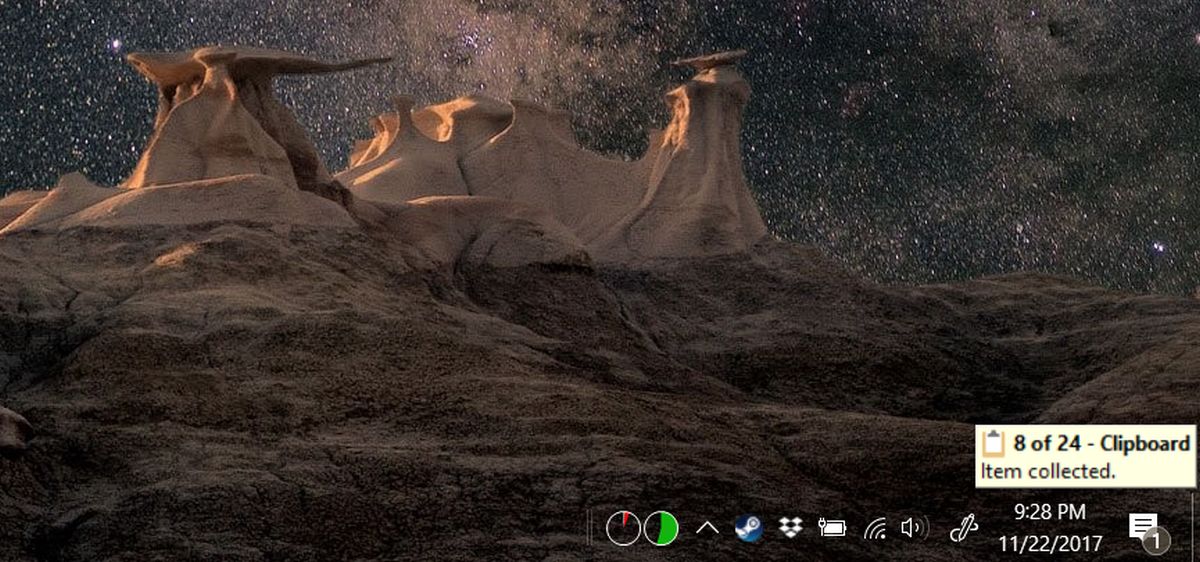
Windows 클립 보드 기록
Windows 클립 보드는 마지막 클립 만 기억할 수 있습니다복사 한 항목. 클립 보드에 복사 한 모든 새 항목이 이전 항목을 대체하므로 이전 항목을 다시 가져올 수있는 방법이 없습니다. 이것은 종종 시스템 클립 보드를 사용자에게 불충분하게 만듭니다. 클립 보드 기록을 유지할 수있는 타사 클립 보드 관리자를 사용합니다. 같은 보트에 있고 MS Office가있는 경우 MS Office 앱을 실행 상태로두면 클립 보드 기록에서 최대 24 개의 항목이 저장됩니다.












코멘트